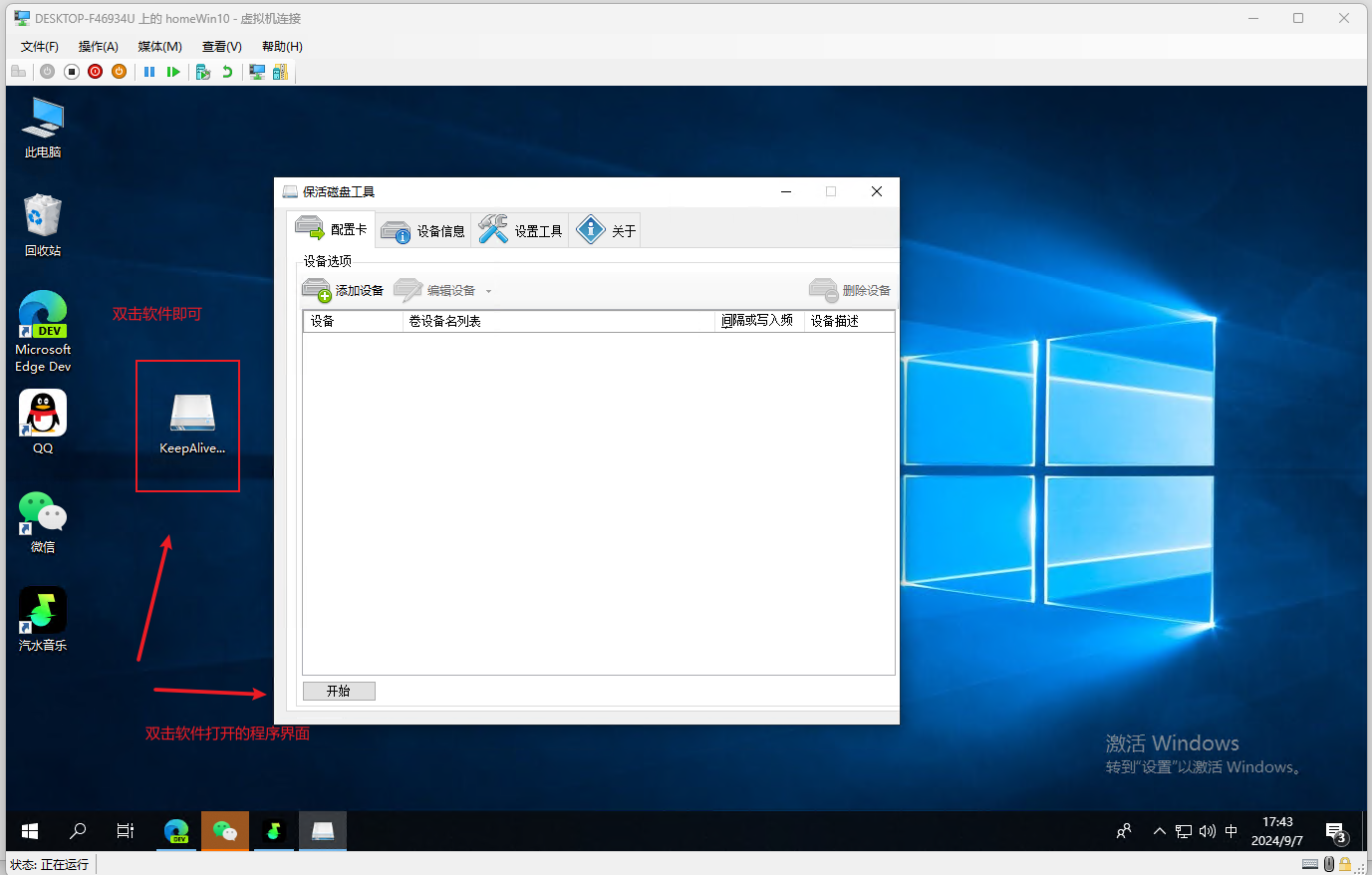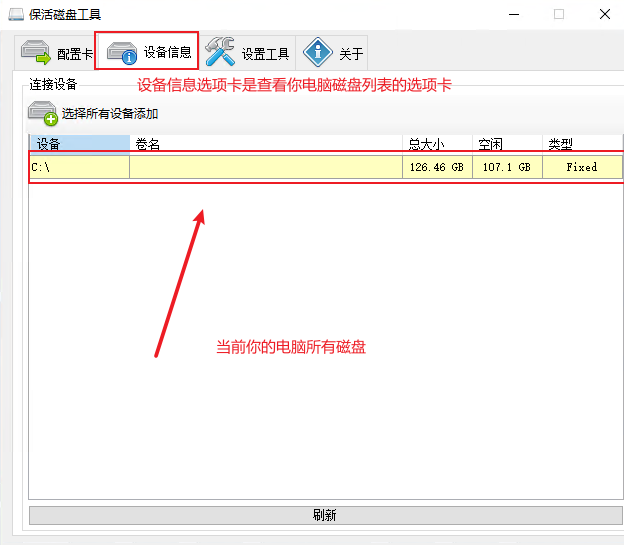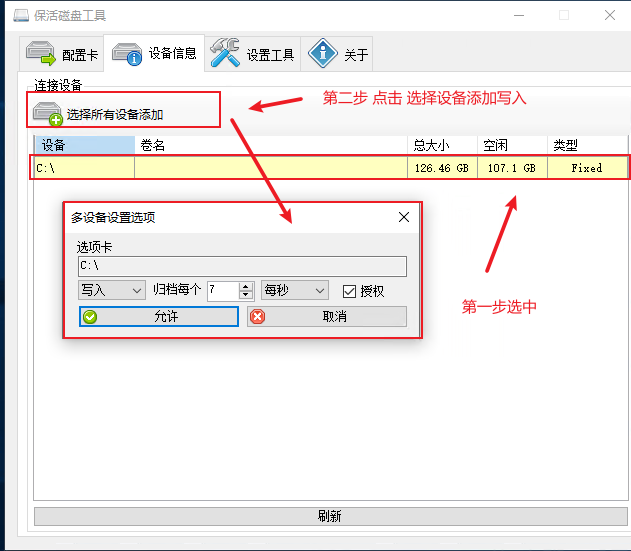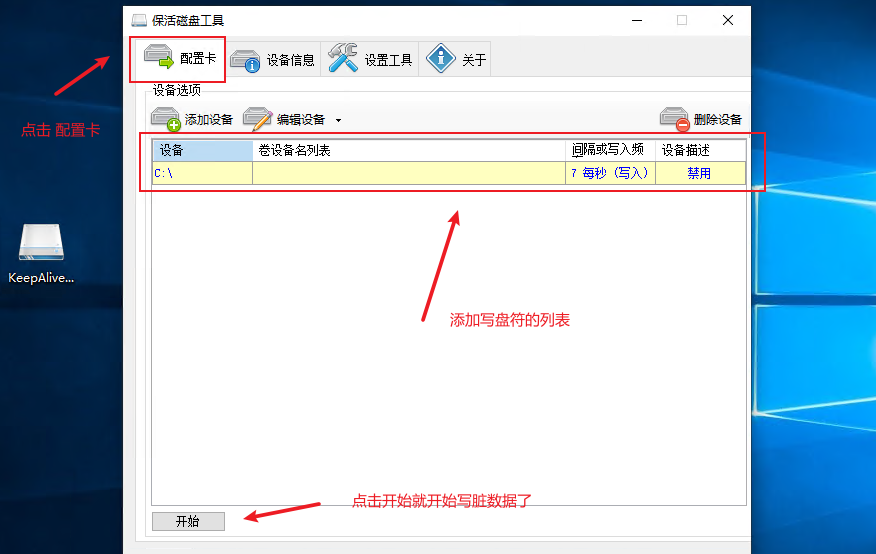-
背景介绍
假如你有一个台式机电脑或者额外笔记本外挂了一些移动形式上的机械硬盘或者超大移动硬盘,又或者是
你是一个资深存储方面的玩家,也不想买昂贵NAS设备,那么这个软件比较合适你使用,这款软件主要是用在
机械硬盘在电脑或者服务器使用情况中有一段时间没有读写情况下又产生读写的话,机械硬盘会在系统内重新
进行一次加载然后进行初始化状态挂载,这一个过程大概需要1-2分钟【其中还不算上设备是否来老旧】。
-
附加留言:
-
另外一种情况就是你和我一样属于比较传统的陈列选手,买了一个阵列盒子通过TYPE-C接口直通在电脑
背后上面的话,也可以用这个软件,我本人使用的是绿联5盘位阵列盒子,因为盒子有默认保持机制的情况
当你的阵列盒子在没有持续性使用情况下它会休眠停止,当你有产生读写需要的时候它会初始化加数据,
整个过程中会有卡顿延迟1-2分钟的反应时间,这个周期内电脑的文件夹资源管理员UI会卡住,为了让阵列
长时间保持活动状态,发布了该软件。
-
安装步骤1:
步骤2:
-
查看磁盘列表
步骤3: